最近、Google Chromeでファイルのダウンロードを操作をしても無反応な場合の原因を紹介します。
最新版のChromeではHTTPダウンロードが無効
2020年2月くらいからGoogleがアナウンスしていたHTTP/HTTPSの混在コンテンツへの対処の一環です。Chromeのバージョンが81以降から実装されている仕様で、ブラウザで表示している内容がHTTP(SSLなし)の場合には警告やブロックされます。
バージョンアップを重ねる毎に段階的にブロックされる度合いが高くなり、先回リリースされたバージョン86で完全にブロックされるようになりました。
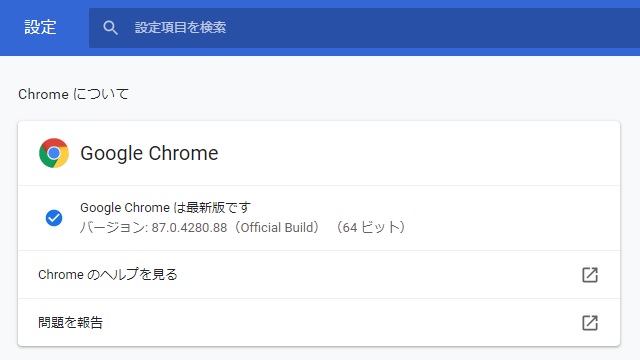
Chromeのバージョンを確認して86以降であれば、ほぼ間違いなくブロックされたことに起因します。
ブラウザに表示されるウェブページなどのコンテンツ以外に、ダウンロード先のURLもブロックされてしまうため、ダウンロード用のページが正しく表示されていても、リンク先がHTTP接続の場合は、リンクをクリックしても無反応のような状態になります。
ダウンロードできない場合の対処法
正確には対処法ではありませんが、HTTPでのダウンロードが無効になってしまったGoogle Chromeではダウンロードは不可能なので別のブラウザで操作するのが一番の対処法になります。
同じChromiumベースのMicrosoft Edgeでは、この記事を書いている段階では、ダウンロード可能なのでブラウザを切り替えて操作することで対処することが可能です。
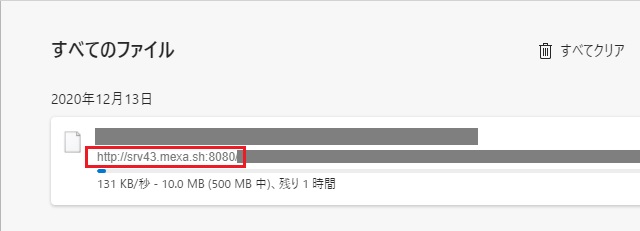
念のためMicrosoft Edgeのダウンロード画面を確認してみるとダウンロードサイトへの接続先がHTTPであることが分かります。
まとめ
特定サイトでファイルのダウンロードができなくなる現象は、最新版のGoogle ChromeではHTTP接続でのファイルのダウンロードが無効になったことが原因です。
ステータスバーなどに接続先のURLが表示される場合には特定ができますが、表示されない場合には原因の切り分けが難しい場合があるので注意が必要です。
対処法としては、HTTP接続でのダウンロードが可能な他のブラウザ(例えば、Microsoft Edgeなど)で操作することが一番の近道です。
Google Chromeでダウンロード操作をしても無反応な場合の参考になれば幸いです。
スポンサーリンク
最後までご覧いただきありがとうございます。
